Um grande arquivo ocupará espaço limitado em nossos telefones celulares e computadores. Quando queremos compartilhar arquivos com amigos, perderemos mais tempo quando os arquivos forem muito grandes. Portanto, se pudermos compactá-lo sem transformá-lo em um pacote, será muito conveniente e pode nos ajudar a economizar muito tempo e espaço de armazenamento. Em geral, é bom se o arquivo puder ser processado com rapidez e precisão. A seguir, mostraremos algumas maneiras eficazes de ajudá-lo a reduzir o tamanho do PDF no Mac, Windows e muitos outros dispositivos.
Sobre PDF
Agora vamos saber algo sobre PDF. PDF também é chamado de Portable Document Format, eles são muito úteis entre as pessoas hoje em dia. Como você pode não saber como as pessoas usam o PDF, aqui está uma breve instrução de uso do PDF da Wikipedia. De acordo com a Wikipedia, "o PDF foi desenvolvido pela Adobe na década de 1990 para apresentar documentos, incluindo formatação de texto e imagens, de uma maneira independente de software de aplicativo, hardware e sistemas operacionais ... Hoje, eles podem conter uma variedade de conteúdo além de planos texto e gráficos, incluindo elementos de estruturação lógica, elementos interativos ... e vários outros formatos de dados. "
Como o uso é amplo e sua função poderosa, o PDF agora ocupa muito mais lugar do que antes no armazenamento. Existem muitos aplicativos disponíveis on-line e para desktop que dificultam a escolha dos usuários. Para compactar arquivos com eficácia, este artigo apresentará três compactadores de PDF compatíveis e fáceis de usar, tanto online quanto para desktop.
Comprimir PDF Online com EasePDF
No EasePDF , a Ferramenta Online Compress PDF oferece três modos. Você só precisa selecionar um entre Extremo , Recomendado e Alto . Esses modos determinarão a qualidade da saída do documento e a extensão da compactação.
Esta ferramenta eficaz e fácil de usar permite que você obtenha de forma rápida e fácil um arquivo PDF menor:
Etapa 1. Inicie o EasePDF. Para reduzir o tamanho do PDF, clique na ferramenta " Compactar PDF ".

Etapa 2. Agora você pode enviar seu arquivo PDF. Você pode enviar PDF de seu computador local, ou Google Dvire, Dropbox e OneDrive. Além disso, é aceitável arrastar e soltar diretamente o arquivo na tabela.
Etapa 3. Selecione o modo que deseja no menu abaixo. Se você não fizer uma seleção, o padrão da ferramenta será a opção " Recomendado ". Em seguida, clique em " Compactar PDF ".

Etapa 4. Agora, aguarde alguns segundos para a compressão. Quando terminar, você pode salvá-lo em seu computador local ou salvá-lo no Google Drive e Dropbox. Compartilhe com seus amigos, se desejar, copiando e colando o link da URL. O link ficará inválido em 24 horas após a conversão.
Por que recomendamos o EasePDF
EasePDF é um conversor de PDF online profissional, especializado em tecnologia de conversão de PDF, com o objetivo de trazer serviços agradáveis e íntimos aos nossos usuários. EasePDF tem mais de 20 ferramentas para usuários, incluindo algumas funções de conversão comuns. Mas é mais do que um conversor, pois também pode ajudá-lo a desbloquear, proteger, mesclar, compactar PDFs e assim por diante. É de uso gratuito para que os usuários não precisem se preocupar com nenhuma limitação.
EasePDF é recomendado pelos motivos abaixo:
1. É uma solução online de PDF tudo-em-um. É multifuncional e profissional, que pode fornecer mais de 20 ferramentas para os usuários.
2. É gratuito e fácil de usar e pode salvar o arquivo em alta qualidade e sem qualquer marca d'água. O site tem uma IU limpa, o que pode deixá-lo muito confortável.
3. Você não precisa fazer o download para sua área de trabalho. Além disso, é adequado para muitas plataformas e sistemas como Mac, Windows, iOS e Android. Depois de fazer o upload do arquivo, a ferramenta começará a compactar automaticamente, o que facilita a obtenção de um arquivo menor.
Reduza o tamanho do PDF com PDFsam Basic
PDFsam Basic é uma solução de PDF agradável e gratuita para desktop. Este software pode ajudar o usuário a mesclar, dividir, extrair páginas, girar e misturar arquivos PDF. Está disponível para Windows, Mac e Linux, mas é um pouco especial. Você não pode encontrar uma ferramenta "Compactar PDF" nele porque, ao editar um PDF, você pode escolher diretamente salvar o arquivo em uma versão compactada. Esta solução não possui muitas ferramentas, mas suas ferramentas são profissionais. Como alternativa, o PDFsam tem mais duas versões chamadas PDFsam Enhanced e PDFsam Visual, que são muito mais profissionais do que o PDFsam Basic. Você pode ver uma lista de ferramentas e funções nas duas versões. O Visual tem um teste gratuito de 14 dias e o Pro custa 29 dólares por ano.
Vamos ver como reduzir o tamanho do PDF com PDFsam Basic e este é de uso gratuito:
Passo 1. Em primeiro lugar, você precisa entrar no site do PDFsam. Vá para PDFsam Basic > Download , e leva algum tempo para fazer o download.
Etapa 2. Abra seu arquivo PDF. Existem muitas funções aqui, mas você não consegue encontrar " Compactar PDF ". Observe que as ferramentas em " Recursos premium " precisam ser adquiridas. Assim, você pode selecionar " Mesclar PDF " e, em seguida, fazer upload de um arquivo PDF.
Etapa 3. Clique em Arquivo de destino > Ocultar configurações avançadas > Compactar arquivo de saída e, por fim, selecione a versão necessária. Normalmente, 1,5 está OK.

Etapa 4. Clique em " Executar " e obtenha seu arquivo compactado no arquivo de destino.
Esta é uma maneira rápida e fácil de compactar PDF, mas se você quiser configurações mais profissionais ou outras funções que o PDFsam não tem, pode ser necessário experimentar o PDFsam Enhanced e o PDFsam Visual.
Comprimir PDF com Adobe Acrobat Pro DC
Finalmente chega ao Adobe Acrobat Pro DC . É definitivamente o conversor de PDF mais profissional, já que o PDF foi criado pela Adobe na década de 1990. Este é um programa de desktop igual ao PDFsam. Por ser um software premium, você tem que pagar por seus serviços. Antes de tomar uma decisão, você pode primeiro ter uma avaliação gratuita de 7 dias do Adobe Acrobat Pro DC, custará US $ 14,99 dólares por mês se você decidir comprá-lo. Ou você pode pagar apenas US $ 12,99 dólares por mês para usar o Adobe Acrobat Standard DC.
Para reduzir o tamanho do PDF, bastam várias etapas simples:
Etapa 1. Pesquise no Google por Adobe Acrobat Pro DC e inscreva-se para um teste gratuito de 7 dias para usar. Em seguida, faça o download.
Etapa 2. Instale o software. Quando terminar, abra-o e clique em " Ferramentas ". Continue rolando para baixo até ver " Otimizar PDF ". Antes de usar a ferramenta, você pode adicionar seu atalho ao menu correto, caso não consiga descobri-lo da próxima vez.
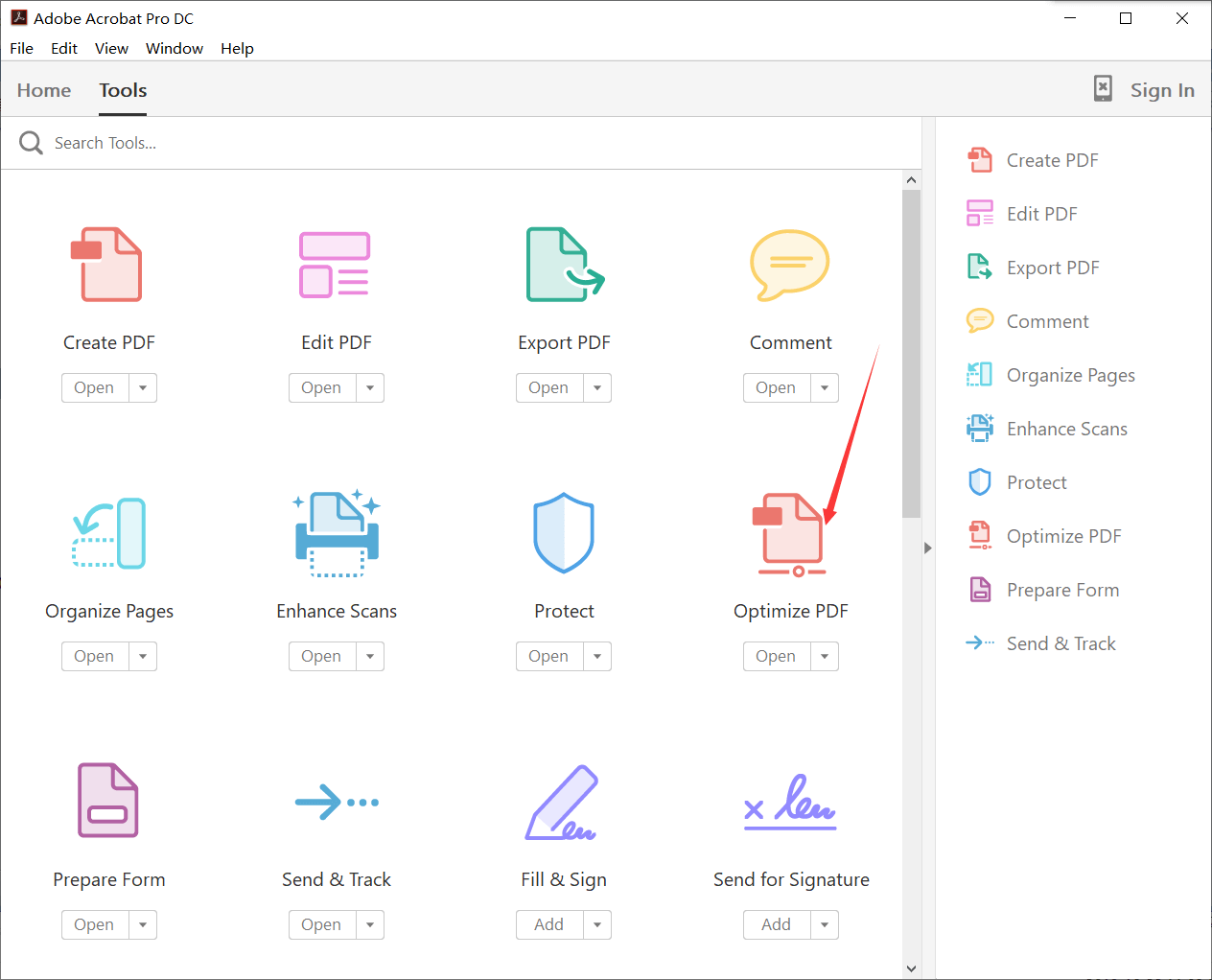
Etapa 3. Carregue seu arquivo PDF. Então você pode ter uma prévia do seu arquivo PDF. Clique em " Reduzir tamanho do arquivo " no menu, que fica ao lado do ícone " Otimizar PDFs ".

Etapa 4. Selecione a versão, se necessário. A versão posterior posterior permitirá maior redução e, normalmente, a opção padrão é Acrobat 5.0 e posterior. Por fim, basta clicar em " OK " e baixar seu novo arquivo PDF.
FAQs
O que isso significa sobre o modo Extremo, Recomendado e Alto no EasePDF?
Esses três modos estão relacionados à qualidade de saída. Quando você escolhe o modo Extreme, o arquivo que você finalmente obtém terá uma compressão óbvia, mas a qualidade da saída será relativamente baixa. Por exemplo, os textos ou as imagens podem não ser tão claros quanto o arquivo original. Por outro lado, se você escolher o modo Alto, significa que está mais preocupado com a qualidade da saída do que com o tamanho do arquivo. Este modo não produz compactação significativa no arquivo. Quando você estiver hesitante sobre como selecionar, basta seguir o modo Recomendado. Este é um modo que garante a qualidade e o grau de compressão.
Após a compactação, os arquivos ainda podem ser lidos?
sim. Os arquivos PDF compactados ainda podem ser lidos. Mas pode não estar tão claro do que antes, depende apenas de quanto você deseja compactar. Portanto, fique à vontade e não se preocupe. Antes de compactar o arquivo, certifique-se de que os arquivos estejam bloqueados, caso contrário, a compactação falhará. Você pode usar o EasePDF Unlock PDF para descriptografar os arquivos primeiro.
Os compressores de PDF funcionam bem no Mac e no Windows, posso usar meu telefone celular?
sim. Os três métodos acima podem funcionar bem em todos os dispositivos e sistemas operacionais. Portanto, você pode se sentir à vontade para selecionar um deles. Se você usar outros conversores ou compressores, observe que eles fornecem software diferente para Mac e Windows, respectivamente. Você pode usar seu telefone celular para compactar um PDF com EasePDF ou outros conversores e compactadores de PDF online. Eles serão mais compatíveis do que o software de desktop.
Conclusão
Você acha que este artigo pode te ajudar muito? Quer saber mais sobre PDF? Você ainda pode ter problemas que desejam pesquisar pela resposta. Não hesite em contactar-nos se tiver alguma boa ideia ou se quiser personalizar soluções PDF para o seu negócio. Vamos nos inscrever para receber as últimas notícias e informações sobre PDF!
Esse artigo foi útil? Obrigado pelo seu feedback!
SIM Ou NÃO























